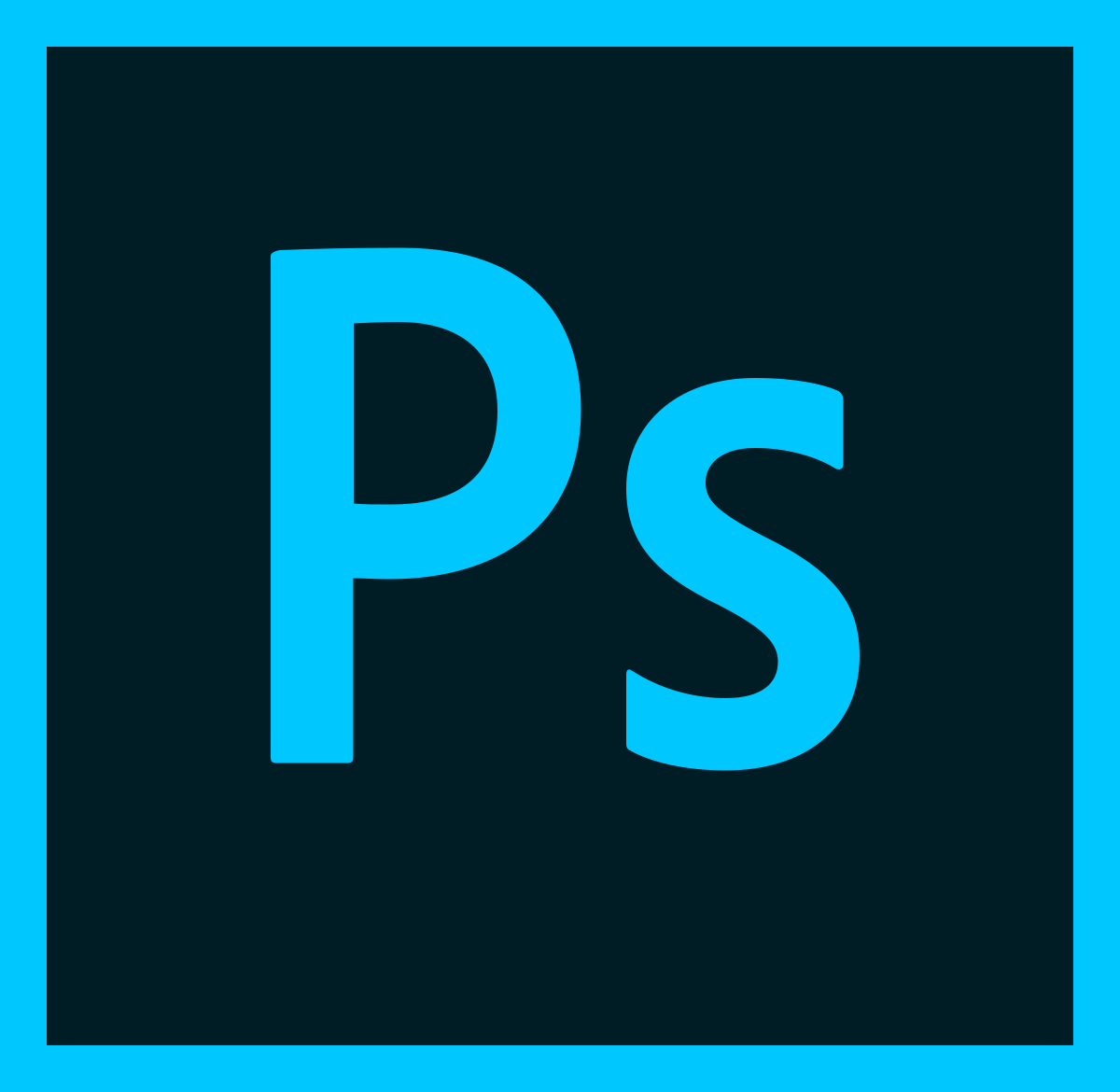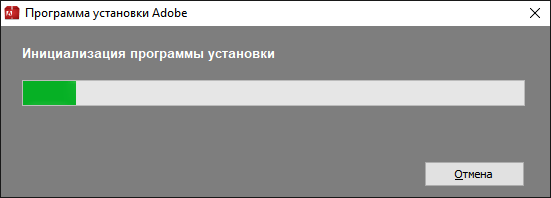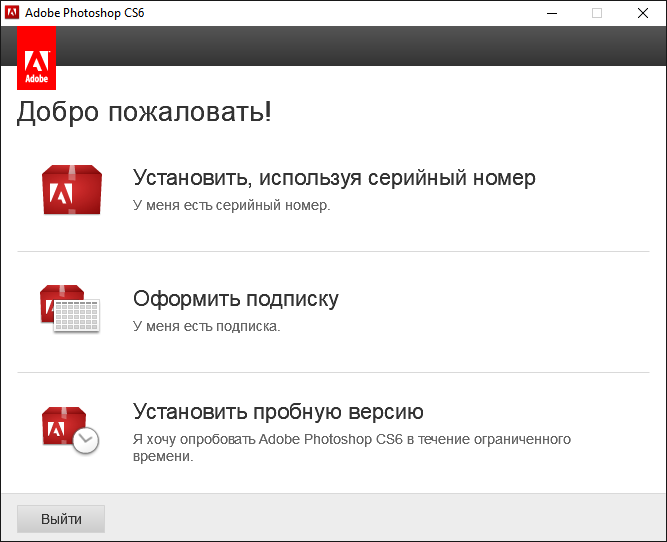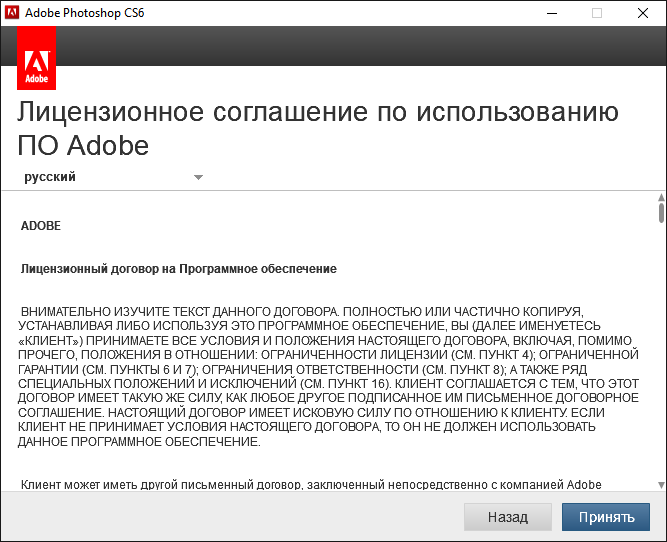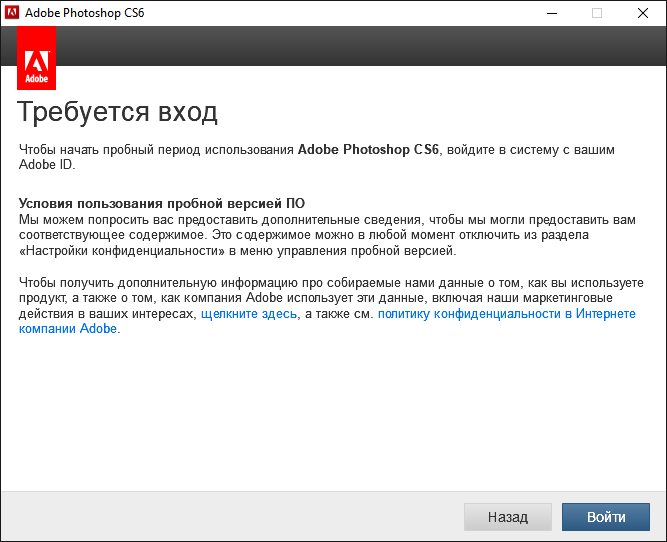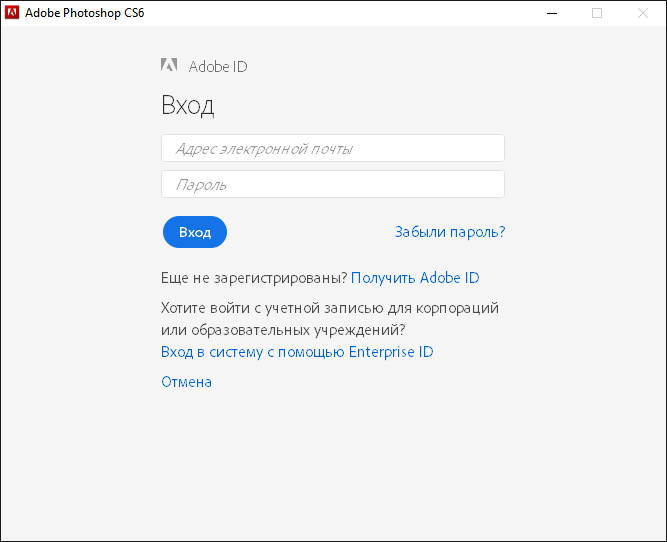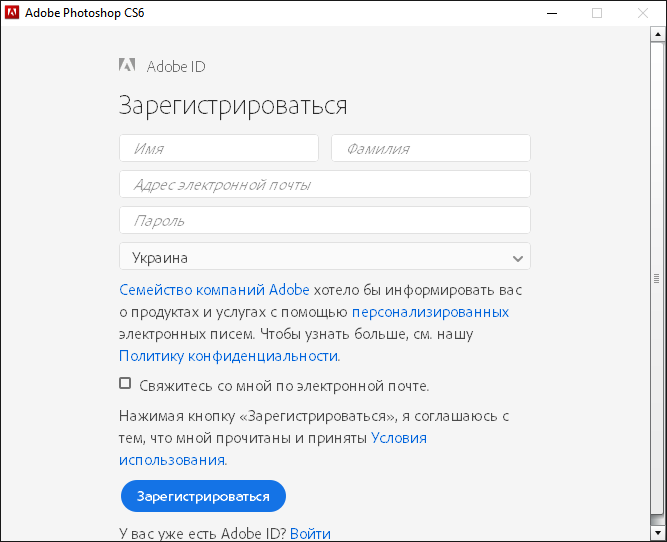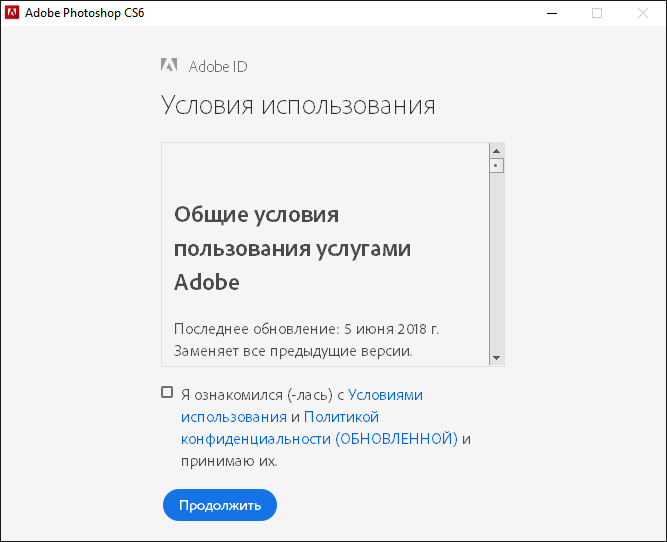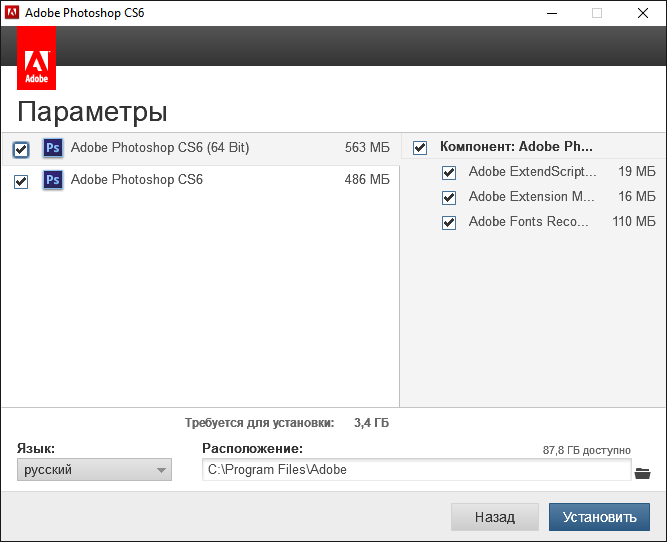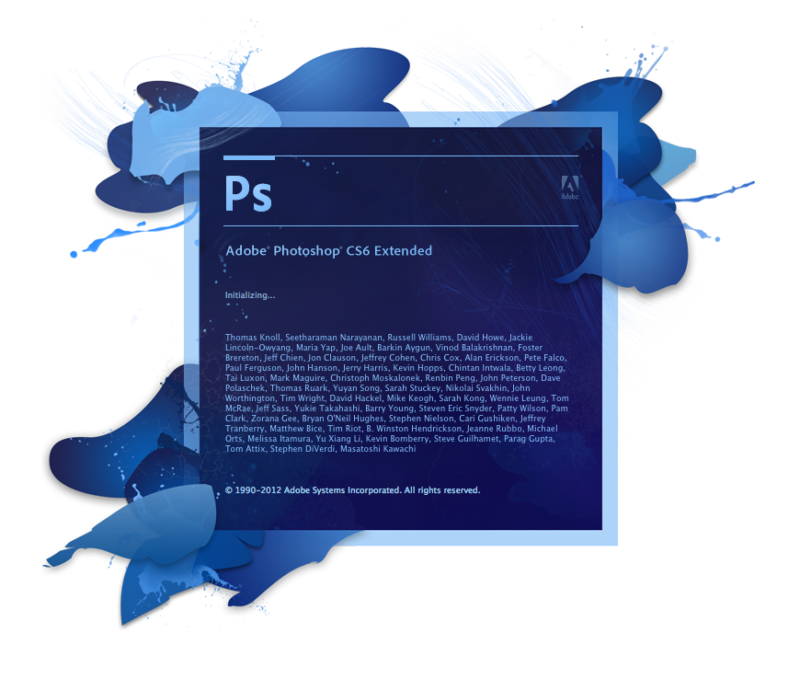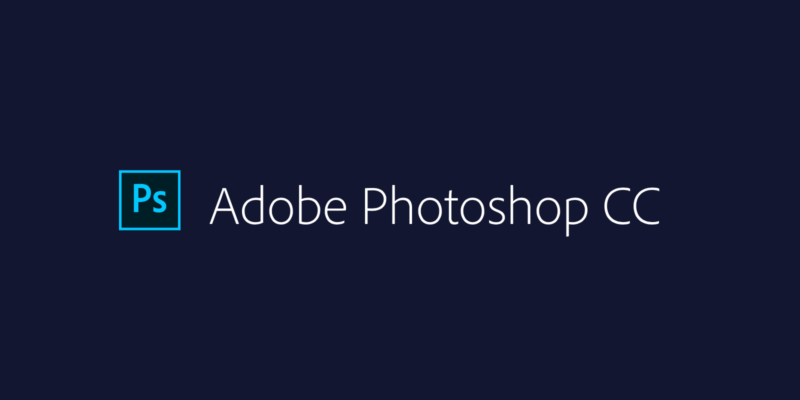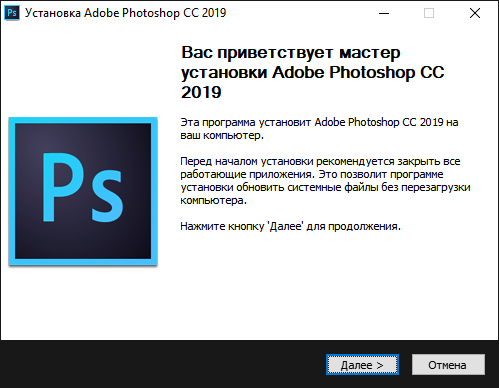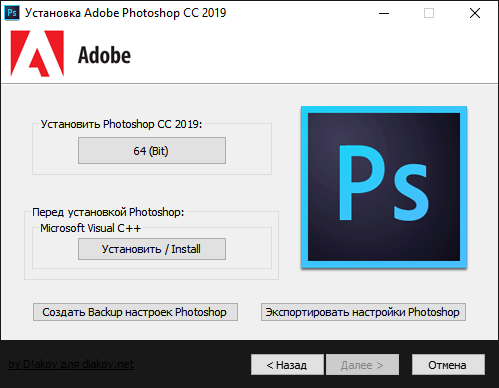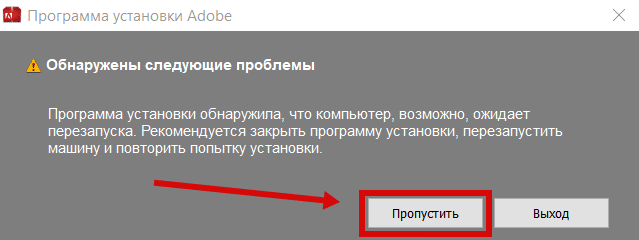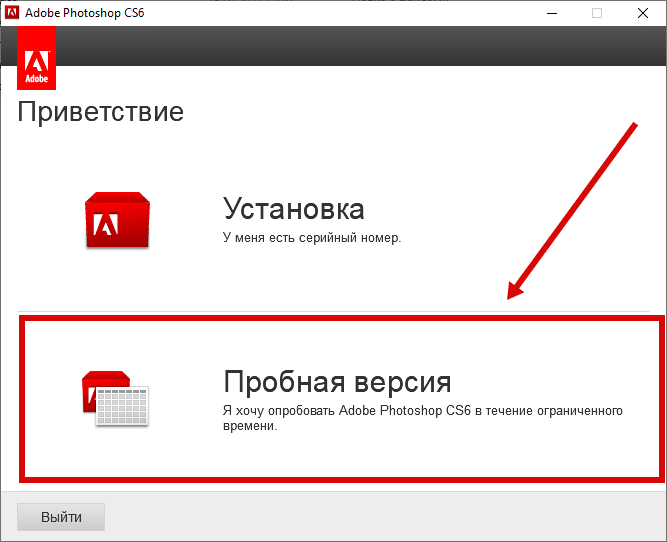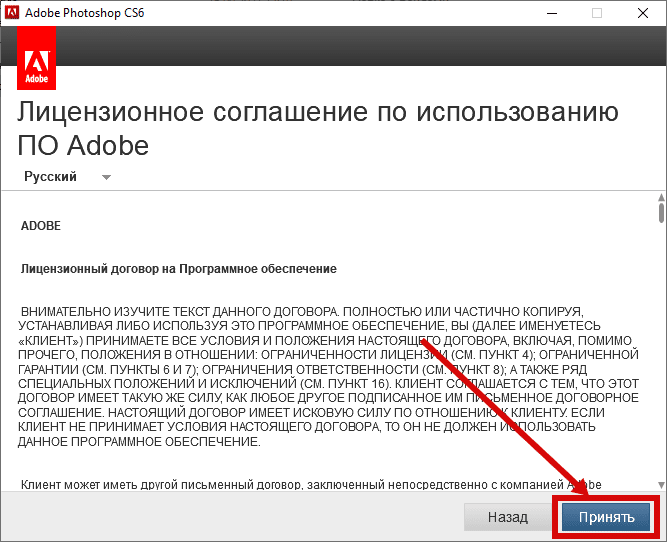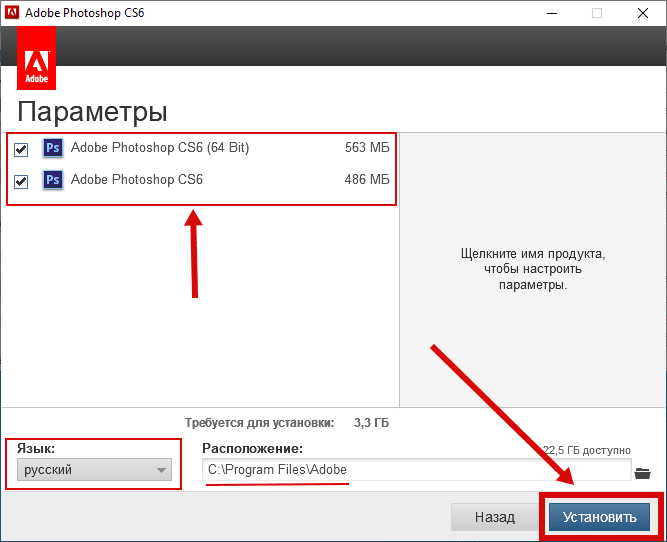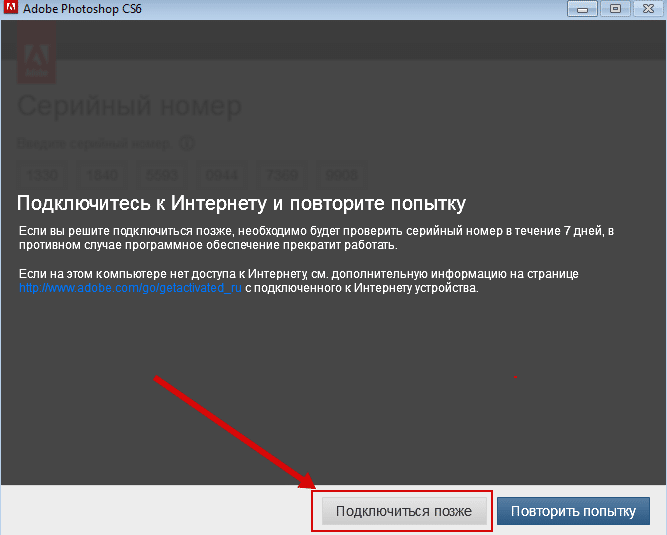Как установить адоб фотошоп
Как установить Photoshop
Adobe Photoshop – графический редактор для работы с растровой графикой и элементами векторной графики. Используется дизайнерами, верстальщиками, художниками и другими деятелями искусства по всему миру. Является самым популярным и функциональным редактором на рынке программного обеспечения. Программа создавалась на протяжении нескольких лет и изначально имела вид нескольких независимых модулей для работы с изображением, которые никак не были связаны между собой. Впоследствии эти модули дорабатывались, добавлялись новые разработки и все наработки были собраны в полноценный продукт под названием Photoshop. В материале расскажем, как установить фотошоп СS6 и СС версий.
Процесс установки
| Рекомендуем! InstallPack | Стандартный установщик | Официальный дистрибутив Adobe Photoshop | Тихая установка без диалоговых окон | Рекомендации по установке необходимых программ | Пакетная установка нескольких программ |
|---|
kak-ustanovit.rf рекомендует InstallPack, с его помощью вы сможете быстро установить программы на компьютер, подробнее на сайте.
Компания Adobe c определенной периодичностью выпускает обновления для своих продуктов и Photoshop не исключение. С недавних пор вся продукция компании перешла на подписочную модель, где пользователь должен ежемесячно платить за использование программы. Одной из последних версий, которая распространялась по стандартной модели «купи и используй» была CS6. Это все ещё одна из самых популярных версий продукта, в особенности для слабых компьютеров. О том, как установить фотошоп CS6 на русском языке бесплатно на персональный компьютер рассмотрим далее в материале.
Инсталляция Photoshop СS6
Двойным нажатием левой кнопки мыши запускаем инсталлятор. Откроется окно с проверкой целостности установочных файлов и компонентов. Это может занять некоторое время, в зависимости от мощности компьютера.
После завершения инициализации откроется приветственное окно, с выбором варианта установки продукта:
Чтобы продолжить установку необходимо выбрать последний вариант. Нажимаем на «Установить пробную версию».
Появится окно с лицензионным соглашением. Это правила пользования продуктом, кликаем на кнопку «Принять».
Далее, необходимо войти в систему под созданным Adobe ID. О том как его создать, расскажем далее в инструкции.
Появится окно входа в систему Adobe. Вводим адрес электронной почты и пароль существующего аккаунта или создаем новый, нажав на синюю надпись «Получить Adobe ID».
Для регистрации аккаунта в системе необходимо ввести свои имя и фамилию, действующий адрес электронной почты, пароль. Последним пунктом является выбор страны, желательно выбрать свою страну, так как впоследствии к ней будут привязаны региональные цены и выбрана валюта для оплаты. На указанную почту придет сообщение с подтверждением данных регистрации. Нажимаем на кнопку «Зарегистрироваться».
После успешной регистрации, вводим данные в окно входа, после чего откроется панель с условиями пользования. Ставим галочку и кликаем на кнопку «Продолжить».
На этом этапе необходимо выбрать устанавливаемые компоненты. Следует отметить, что вариация без приставки “64x” будет использовать максимум 4 гигабайта оперативной памяти. При необходимости можно отменить инсталляцию дополнительных компонентов убрав галочку возле наименования в правой колонке. Например “Adobe Font Recorder” отвечает за создание собственных шрифтов. Здесь также можно выбрать путь установки и локализацию продукта. Кликаем на «Установить».
После непродолжительной инсталляции продукт будет готов к использованию. На последнем этапе будет предложено запустить программу Phоtoshop сразу после закрытия окна установщика. Далее в материале рассмотрим, как установить фотошоп СС 2019 на компьютер бесплатно.
Инсталляция Photoshop CC
Хронологически между версией CS6 и CC прошло более 5 лет, на момент написания материала актуальной версией Photoshop является СС 2019. Внешне интерфейс продукта почти не изменился, но было добавлено и улучшено огромное количество функций. В инструкции рассмотрен установку распространенной пиратской версии продукта, так как официальный инсталлятор почти не изменилась за прошедшее время. Скачивая пиратскую версию, есть большой шанс наткнуться на приложение с встроенным вредоносным кодом, поэтому стоить скачивать программы только с проверенных источников.
Открывает инсталлятор двойным нажатием левой кнопки мыши. Откроется приветственное окно, нажимаем на кнопку «Далее».
Если на компьютере не установлена библиотека Microsoft Visual C++, необходимо нажать на кнопку “Установить/Install”. Если в системе есть все нужные компоненты, нажимаем на кнопку «64 (bit).
Необходимо выбрать путь установки, приложение не обязательно должно находится на системном локальном диске. Нажимаем «Установить», после чего начнется инсталляция полностью рабочей и активированной версии Photoshop СС 2019.
Установка Фотошопа cs6
Описанная инструкция установки дает возможность пользоваться редактором Фотошоп cs6 официальной версией. Но есть более новая версия редактора, это Photoshop CC, его можно скачать с инструкцией установки бесплатно перейдя по ссылке в меню справа, на данный момент это последний Фотошоп редактор от Adobe.
Не смотря на то что поддержка CS6 версии остановлена есть возможность скачать его на нашем сайте с основных страниц, ниже инструкция как скачать и установить, скачано в 2021г потом перезалито так как на оф сайте скорость жуть какая, и как таковой инструкции нет.
В процессе установки будет выключен интернет, необходимая мера для установки официальной версии. После установки интернет автоматически включится!
Простая установка Adobe Photoshop CS6
1. Запускаем файл нажимаем далее, ждем распаковку. В некоторых случаях может быть предупреждение как на скриншоте ниже, нажмите пропустить.
2. После инициализации программ установки в появившемся окне выберите «Пробная версия».
3. От вас потребуется принять лицензионное соглашение нажимаем «Принять»
4. Выбираем компоненты к CS6, язык, расположение, нажимаем на кнопку «Установить»
После правильного выполнения всех выше перечисленных пунктов значок с программой можно найти в Пуск->Все программы. Программа имеет ограничения в 30 дней с момента установки по этому стоит перейти к процедуре активация Фотошоп cs6 навсегда.
Подводя итог можно сказать, что установив данным методом, вы получите официальную версию Photoshop cs6. Остается только перейти по вышестоящей ссылке которая вас приведет к инструкции по активации, активировав вы будите бесплатно использовать Фотошоп cs6 в течении неограниченного времени.
Вариант установки CS6 используя серийный номер
Можно установить используя серийный номер, стоить отметить что установка не чем не отличается от простой установки, так как после установки надо будет активировать программу.
1. Выберите вариант Установки с серийным номером.
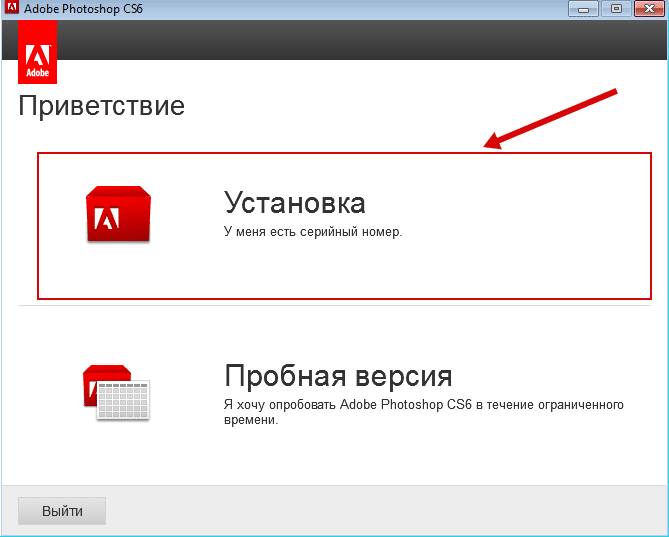
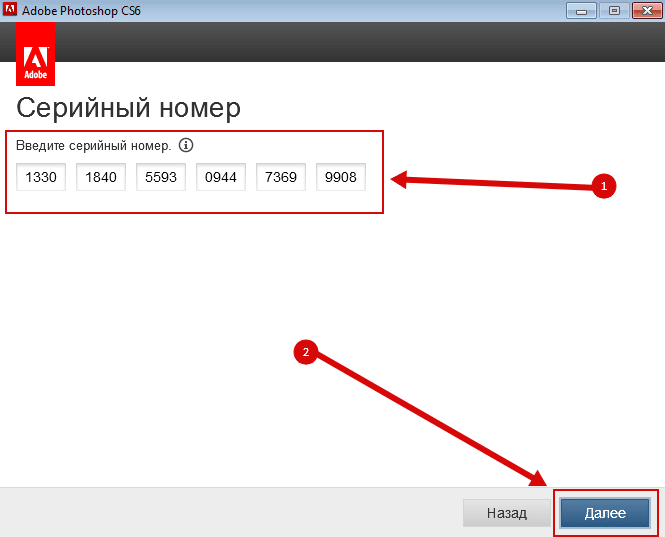
4. Установите желаемые компоненты
Примечание!! После установки активируйте программу по инструкции!
Отблагодарите нажатием на кнопку!
41 Комментариев к “ Установка Фотошопа cs6 ”
Вроде установила, появилось поле, требующее введение пароля. Совсем не понимаю, что дальше, где брать пароль? Вводить ли адрес эл. почты? Заранее огромное спасибо, устанавливаю дочери, как слепой котенок…
делайте по инструкции
Отсутствует поле «Получить Adobe ID», где его взять?
странно, попробуйте просто перед запуском set-up.exe отключить интернет, начать установку, установить, после включить интернет.
У меня аналогичная проблема. Это может быть связано с работой с сайтом ADOBE ранее? Если да, как быть?
Да, Adobe закрыли доступ к регистрации через установку. Теперь при установке будет отключатся интернет, чтоб пропустить историю с входом. Обновили так же инструкцию (17.09.2021).
Спасибо! Все отлично! Не обманули
почему я не могу написать себе пароль в 15 символов!? каркает мне : распространенные слова нельзя использовать. что делать?!
почему мне заблокировали доступ к сайту с архивом?
как понять заблокировали? если вы про Access Denied по ссылке с оф сайта то да они блокируют скачку, скачивайте по другой ссылке.
Все отлично работает
Я не могу при регистрации там пароль не менее 8 символов я вожу 9 символов на англ. яз. он опять выдаёт мне эту ошибку(((
Как установить фотошоп: пошаговая инструкция
Приветствую посетителей своего блога! В этой статье расскажу как установить фотошоп на компьютер. Для начала нам нужно определить тип операционной системы вашего компьютера 32Bit или 64bit. Эта информация понадобится нам в процессе установки.
Определение типа системы вашего компьютера
Для этого заходим в меню «Пуск». Кликаем на слово «Компьютер» правой кнопкой мыши в открывшемся меню выбираем пункт «Свойства»
В открывшемся окне находим информацию об установленной системе.
Как видим на нашем компьютере установлена 64-битная операционная система.
Поэтому в процессе установки мы будем выбирать фотошоп для 64-битной системы.
Далее нужно определиться с местом на вашем компьютере: куда будем скачивать фотошоп.
Установка программы
Обычно программы скачивают на локальный диск компьютера. В нашем случае это будет диск D.
Заходим на диск D, создаем там папку, называем ее Photoshop.
Скачиваем в эту папку дистрибутив программы фотошоп с официального сайта.
Затем открываем ее и запускаем файл Set-up.exe
После запуска Set-up.exe мы видим процесс установки программы.
После завершения процесса установки мы увидим окно в котором нужно выбрать пункт:
«Установит пробную версию».
Далее читаем лицензионное соглашение и нажимаем кнопку принять.
Далее нам нужно выбрать фотошоп для 64-битной системы. Тип системы мы определили выше.
Ставим галочку напротив Adobe Photoshop (64 Bit) и жмем на кнопку «Установить».
Далее происходит установка выбранной программы фотошоп.
Далее система завершает установку программы фотошоп.
На этом этапе установка программы фотошоп полностью завершена и мы можем начинать ею пользоваться.
Вы можете сделать ярлык этой программы и поместить его на рабочий стол либо закрепить в меню «Пуск» для удобства использования.
Если у Вас возникли вопросы по этой теме — пишите в комментарии.
В последующих статьях мы рассмотрим как русифицировать фотошоп и сделать наиболее важные настройки программы.
Добро пожаловать на наш блог Академии дизайна
Как установить официальную версию программы Adobe Photoshop CC и при этом серьезно сэкономить? Практические рекомендации и советы вы найдете в данной статье. Надеемся, это вам поможет быстро и без затруднений установить фотошоп на свой компьютер и начать наслаждаться творчеством.
Итак, вы серьезно задумались о том, чтобы начать изучать фотошоп. Вы уже набираете в поиске сакраментальное – курсы по фотошоп в Москве и Подмосковье и конечно же найдёте подходящие для вас учебные учреждения. И вот, вы сидите в компьютерном классе, а возможно у себя дома с преподавателем, и первый вопрос, который будет вам задан – установлена ли у вас на компьютере программа Adobe Photoshop, и желательно самой последней версии.
Да, установить фотошоп, конечно-же, надо, и, скорее всего, в самую первую очередь, ведь если вы не будете пробовать дома самостоятельно что-то делать в программе, то каким бы опытным не был ваш наставник, вы вряд ли станете тем, кем видите себя, получив навык уверенного пользователя программы Adobe Photoshop.
Я не буду в данной статье рассказывать, как можно установить фотошоп бесплатно скачав его с торрента или приобретя диск с программой на электронной барахолке. Я не буду здесь так же рассказывать о перепетиях своего пути, когда я много раз устанавливал пиратские копии и фотошоп и других программ от компании Adobe, скажу только, что в конечном итоге я пришёл к тому, что вот уже несколько последних лет использую официальные лицензионные версии всех программ. При правильном подходе – по карману это не бьёт, а преимуществ масса. Поэтому, исходя из своего личного опыта возьму на себя смелость дать несколько советов.
Как установить Фотошоп, подробная инструкция
Приветствую всех любителей Фотошопа! В этой инструкции я расскажу как установить Фотошоп на компьютер и начать пользоваться программой.
Многие хотят начать рисовать в Фотошопе, выполнять уроки по фотошопу, скачивать дополнения, но увы — фотошоп не установлен на компьютере. Чтобы решить эту проблему я написал полную пошаговую инструкцию со скриншотами.
Вы можете пойти тремя путями:
В этой статье я подробно расскажу как установить самую последнюю новую офицальную пробную версию Фотошопа на 30 дней. Кроме того, я рекомендую прочитать ну эту тему заметку — Что такое Фотошоп?
Установка последней версии Фотошопа
1. Заходим на официальный сайт компании Adobe — сразу на страницу для скачивания Фотошопа — https://www.adobe.com/ru/products/photoshop.html
2. Перейдите по ссылке Бесппатная пробная версия (её я отметил красной стрелкой)
3. Далее выберите пункты определяющие цели использования Фотошопа, можете выбрать как у меня.
Жмем кнопку Войти — если вы уже зарегистрированы на сайте и имеете Adobe ID. Если нет, то нажимайте Зарегистрироваться для получения Adobe ID.
4. После регистрации на сайте или выполнения авторизации — Фотошоп начнет загружаться на ваш компьютер!
5. Вы увидите как установится на ваш компьютер программа Adobe Application Manager или Creative Cloud — она позволяет утсанавливать весь софт от Adobe, в том числе Фотошоп.
6. Программа запустится автоматически, вам будет необходимо авторизоваться. Используйте логин пароль который вы ранее регистрировали.
7. Далее откроется окно со списком программ, которые можно скачивать. Фотошоп начнет автоматически загружатся на ваш компьютер.
8. Загрузка одновременно проходит с установкой. Поэтому, когда индикаттор покажет 100%, появится кнопка Открыть. Это означает, что вы установили Фотошоп и он готов к использованию.
Открывайте Фотошоп и начинайте рисовать!
Если вы нашли ошибку/опечатку, пожалуйста, выделите фрагмент текста и нажмите Ctrl+Enter.